apt-get install zip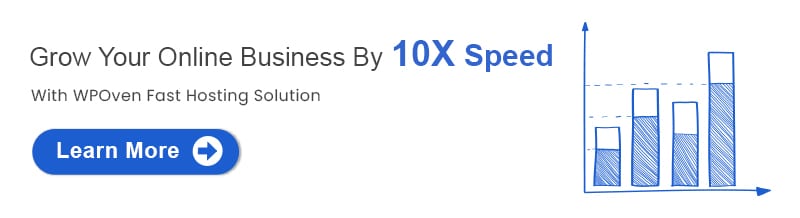
Step 3: Most a mappa vagy fájl zipeléséhez írja be a következő parancsot
zip -r example.zip original_folderItt például.zip lesz a zipelt fájl, míg az “original_folder” az a mappa, amelyet zipelni szeretne
Ez a parancs ugyanabban a mappában fogja létrehozni a .zip fájlt, ahol az “original_folder” van. De megváltoztathatja
a célmappa célját, ahol a zip fájl létrejön. A .zip fájl létrehozásakor a célmappa
megváltoztatásához csak írja előre azt a címet, ahol a .zip fájlt létre akarja hozni
Megjegyzés: A több fájlt vagy mappát tartalmazó mappákhoz használja a -r parancsot, és ne használja a -r parancsot
egyetlen fájlhoz. Egyetlen fájlhoz használja a következő parancsot
zip singlefile.zip original_fileLépések a .zip fájl kicsomagolásához
1. lépés : Jelentkezzen be a szerverre terminálon keresztül
2. lépés : Telepítse az unzip programot (ha még nincs). Az unzip telepítéséhez írja be a következő parancsot
sudo apt-get install unzip3. lépés : Navigáljon abba a könyvtárba, ahol a kicsomagolni kívánt .zip fájl található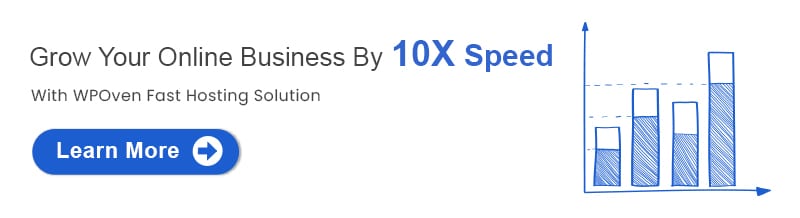
4. lépés : Most írja be a következő parancsot a fájl kicsomagolásához
unzip default.zipahol alapértelmezett a kicsomagolni kívánt fájl neve
.